JSMedia – Cara memindahkan akun BNI Mobile Banking ke Hp lain adalah hal banyak dipertanyakan oleh para nasabah Bank BNI. BNI sendiri termasuk salah satu jenis bank yang sangat populer di Indonesia. Banyak nasabah yang menyimpan uangnya di bank ini.
BNI telah membuat sebuah aplikasi untuk mempermudah nasabahnya dalam mengelola dan mengatur uang yang bernama BNI Mobile Banking. Bagi Anda yang sudah memiliki BNI Mobile Banking dan ingin login di perangkat baru, maka harus tahu bagaimana caranya. Yuk, simak cara memindahkan akun BNI Mobile Banking ke Hp lain.
Cara Memindahkan Akun BNI Mobile Banking ke Hp Lain
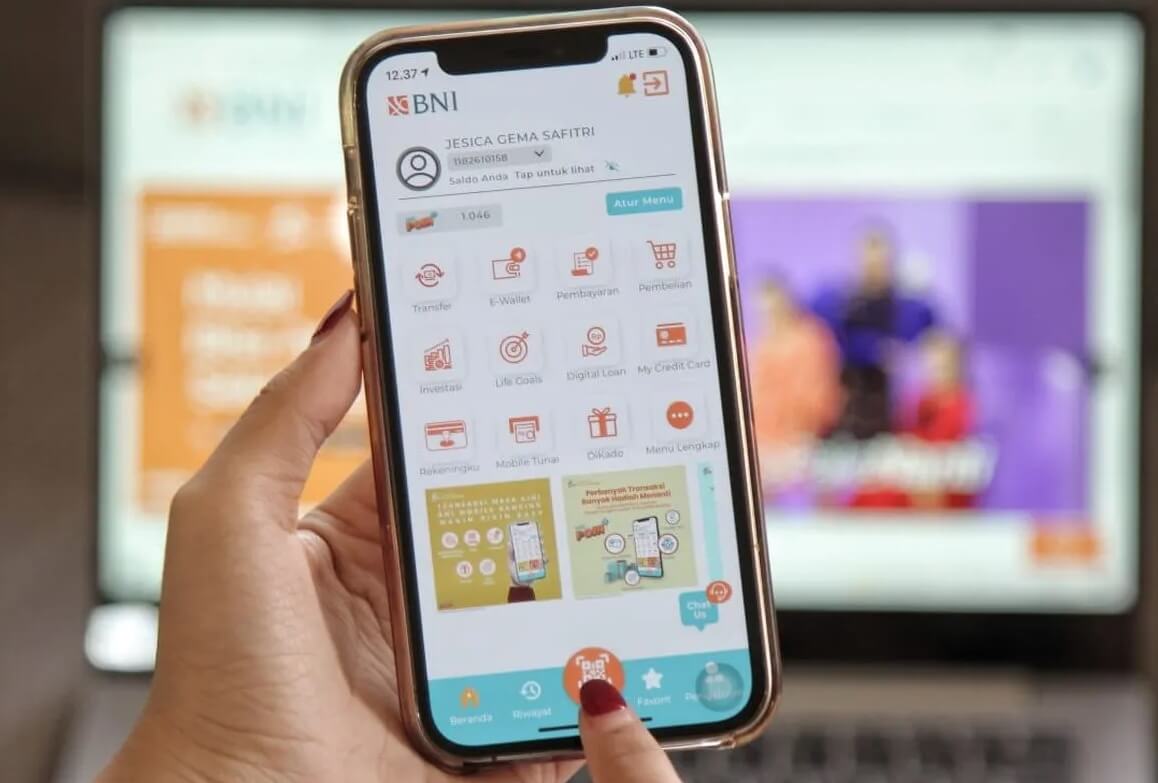
Cara memindahkan akun BNI Mobile Banking ke Hp lain adalah hal yang mungkin saja dilakukan. Sebelumnya, bagi Anda yang ingin membuat akun BNI Mobile Banking, maka harus mendatangi kantor BNI dan nantinya Anda akan dipandu untuk membuat akun baru. Setelah itu, Anda akan memiliki User ID dan MPin.
Jika Anda ingin mengganti perangkat baru, Anda hanya memerlukan user ID dan MPin tersebut. Jadi, sangat mungkin bagi Anda untuk mengubah perangkat, bahkan tanpa perlu datang ke kantor BNI. Selain itu, penggantian perangkat ini tidak akan dipungut biaya sama sekali.
Login Akun BNI Mobile Banking ke Hp Baru
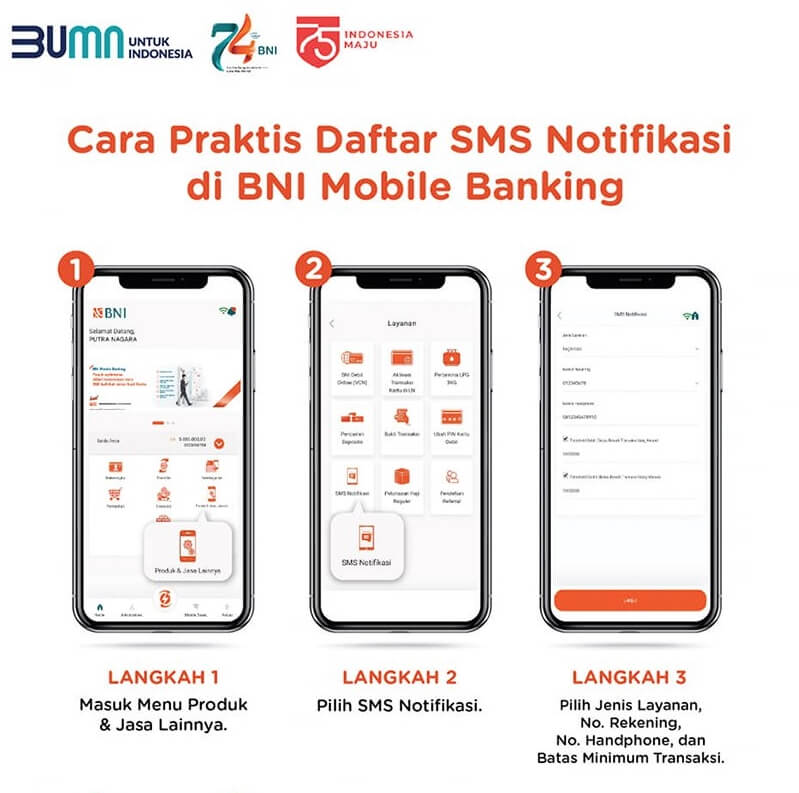
Apabila Anda berganti ponsel baru, maka Anda harus melakukan login ke akun BNI Mobile pada ponsel tersebut. Cara login di ponsel baru tidak sulit, Anda hanya perlu mengikuti langkah-langkah di bawah ini:
- Pertama kali, Anda harus mengunduh aplikasi BNI Mobile Banking di Hp baru.
- Setelah itu, buka aplikasi BNI Mobile Banking dan klik menu aktivasi.
- Selanjutnya, masukkan User ID yang dulu Anda gunakan di Hp lama beserta nomor kartu debit BNI.
- Jika sudah, pilih lokasi negara dan klik tombol kirim OTP.
- Silahkan masukkan kode OTP yang dikirimkan.
- Masukkan PIN BNI Mobile Banking yang baru dengan 6 digit angka, kemudian konfirmasi MPIN.
- Lanjut dengan memasukkan password transaksi, lalu klik save.
Setelah melakukan langkah-langkah di atas, Anda bisa langsung login menggunakan user ID yang lama dan PIN yang baru saja Anda buat.
Baca Juga: Berapa Lama Transfer Uang dari Luar Negeri ke Bank BNI
Cara Mengatasi Akun Tidak Bisa Pindah Hp atau Error Mbank50
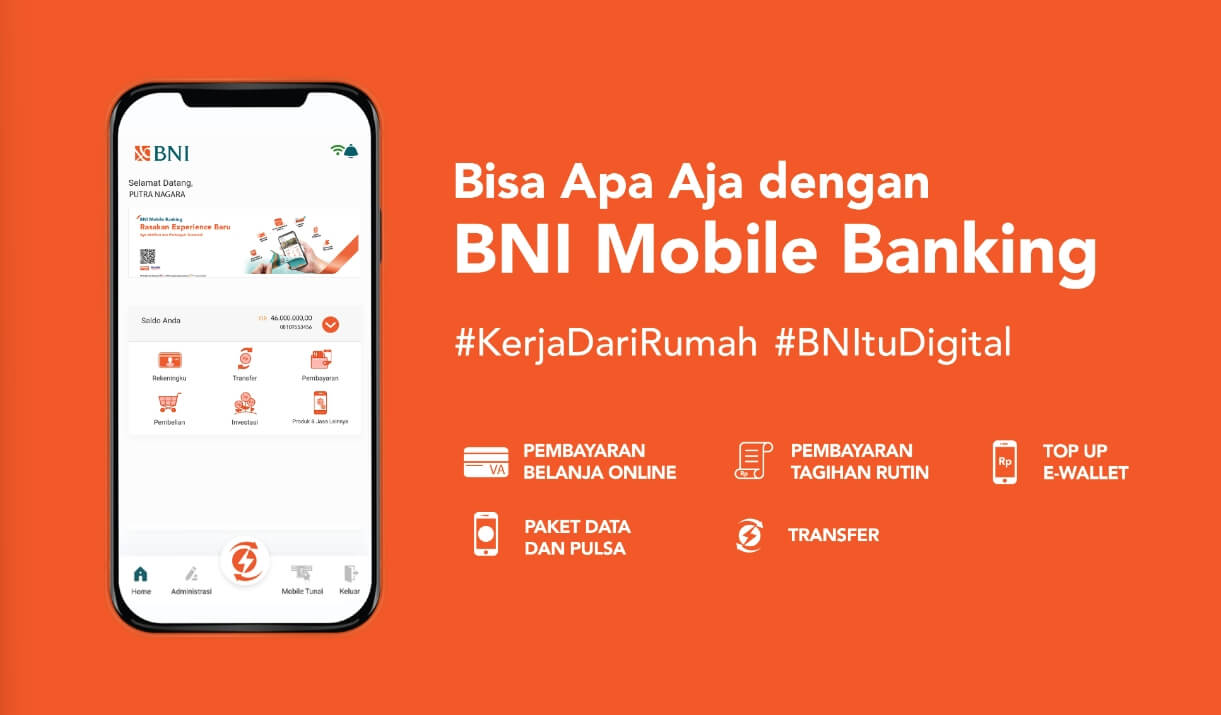
Meski sudah melakukan langkah-langkah di atas, tidak sedikit pengguna yang mengalami error saat melakukan pindah akun di Hp baru. Salah satu error yang terjadi, yaitu Mbank50 transaksi tidak dapat diproses. Apabila Anda mengalaminya, maka Anda perlu melakukan reset akun.
Cara reset akun di BNI Mobile Banking tidak begitu sulit, Anda hanya harus mendatangi kantor BNI terdekat. Untuk melakukan reset akun, Anda perlu membawa sejumlah persyaratan yang diperlukan, seperti kartu ATM BNI, buku tabungan BNI dan KTP Anda.
Nantinya pihak Bank akan memandu Anda untuk membuat user ID baru dan melakukan aktivasi di kantor bank BNI. Oleh sebab itu, Anda juga harus membawa ponsel haru yang akan dipasang BNI Mobile Banking. Proses perbaikan error Mbank50 ini bisa dilakukan oleh nasabah secara gratis.
Kesimpulan
Setelah mengetahui cara memindahkan akun BNI Mobile Banking ke Hp lain, tentu Anda sudah tidak perlu bingung lagi jika ingin mengganti Hp baru. Namun, pastikan Anda sudah mengikuti langkah-langkah dengan tepat, agar prosesnya berhasil.
Cara memindahkan akun BNI Mobile Banking ke Hp lain adalah hal mudah yang bisa Anda lakukan. Selamat mencoba dan menikmati layanan BNI Mobile Banking di Hp baru Anda.





